WMA(Windows Media Audio)格式的音乐文件凭着其小巧的体积和Beautiful的音质已经越来越受欢迎。不少人希望把硬盘上的MP3都转化成wma格式以节省更多的磁盘空间,放入更多喜欢的音乐。所以呢,各种各样的音乐格式转换工具更是层出不穷,面对这么多工具,让人头痛的是选哪个好、哪个简单易用。好,既然WMA是微软推出的,还有哪家的东东比微软的可靠?
转入正题,Windows Media Bonus Pack for Windows XP是微软推出的给音乐发烧友的一份特别礼物,包括MP3转换程序、PowerToys、可视化效果、Skins等内容。更重要的是它是免费的!Audio Converter LE就是我们要找的转换工具了。
注意:Bonus Pack是“for Windows XP”的,所以需要在Windows XP下才能运行。
下载地址:
网络安装版:download.microsoft.com/download/winmediaplayer/BPk/XP/WXP/EN-US/WMBonusXP-Net.exe (172K)
完全安装版:download.microsoft.com/download/winmediaplayer/BPk/XP/WXP/EN-US/WMBonusXP.exe (18.2MB)
安装过程很简单,完成后展开Bonus Pack的程序组,因为本文主要介绍的是MP3转换程序,点击运行Plus! MP3 Audio Converter LE,这就是我们所要的东东了!界面如图1,很简单吧?只有两个选项,第一个选项是将一个文件夹的音乐文件都转换为wma格式,第二个可以选择个别文件进行转换,选此项的话我们就可以把“五湖四海”的文件同时转换了。
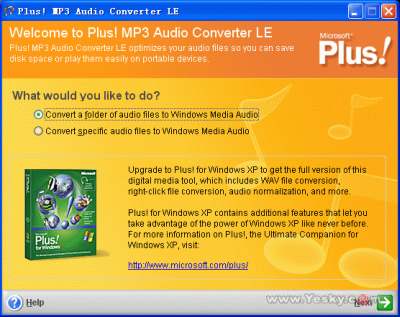
图1
我们先介绍整个文件夹的转换,选中第一项,Next,继续下一步。如图2
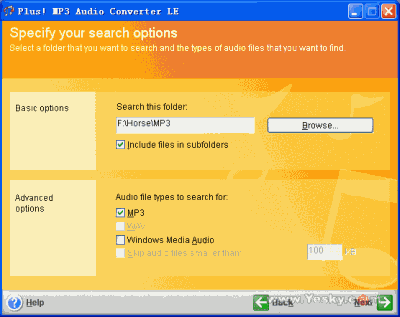
图2
按Browse选择我们文件所在的文件夹,其它的就甭管了,Next,如图3
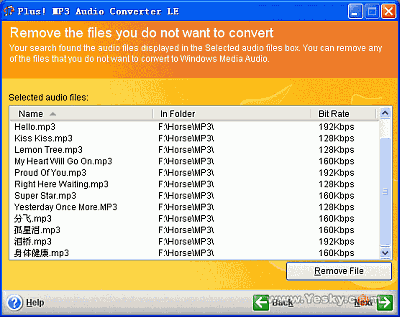
图3
这里列出了我们文件夹里的文件,我们可以把不想转换的文件Remove:选中文件后点Remove File移除。接下来,如图4
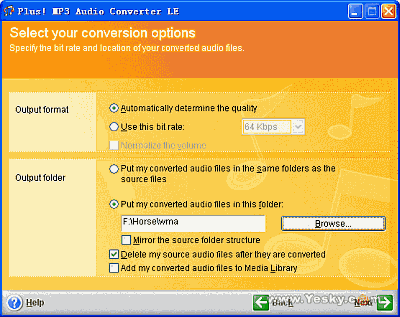
图4
选择输出的方式:1.让程序自动决定输出文件的质量;2.我们手动规定音乐的比特率(只有64Kbps和96Kbps两种)。
选择输出路径:1.将输出文件放在与原来相同的文件夹;2.将文件都放在指定文件夹。
下面还有“转换后将源文件删除”和“将转换文件自动添加到媒体库”两选项,根据我们的需要选择。
若我们选择了转换后删除源文件选项的话,下一步将出现如图5的提示窗口

图5
告诉我们如果本机文件被删除会放在回收站里,网络上的便会被直接删除。为以防万一,笔者建议选否,不要选择该选项,以便转换后如果不合心意有后悔的余地,省去一些不必要的麻烦事。再继续,点Start Conversion按钮文件便开始转换了,如图6
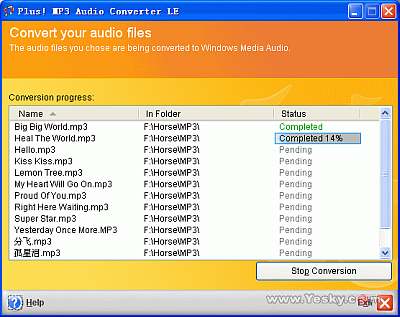
图6
到这里我们的文件夹转换就结束了。接下来,图七显示的是选择转换个别文件的界面,转换过程与上文所述大同小异,这里就不再赘述了。
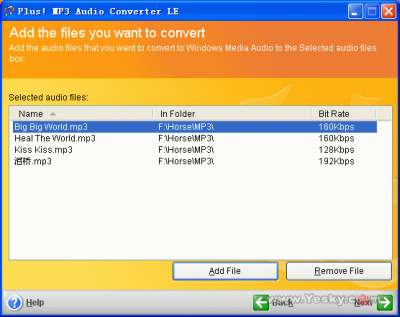
图7
附言:Bonus Pack确实是个不错的工具,不仅有Audio Converter LE,还有备份Windows Media Player许可证的工具和控制托盘……同时也为我们提供了丰富的Movie Maker音乐、图片素材,都在X:\Program Files\Windows Media Bonus Pack for Windows XP文件夹下。更多有关Bonus Pack信息请访问http://www.microsoft.com/windows/windowsmedia/download/bonuspack.aspx。
愿你有个快乐的音乐之旅。
|